发布时间:2019-02-19 14: 05: 34
最近有些用户表示,在使用系统兼容软件CrossOver安装中文软件时,碰到了中文显示不正常,或者显示成方块这类问题,接下来小编就给大家介绍两种方法,应该可以解决大部分中文显示问题。
1、推荐首先尝试安装以下两个字体:【思源黑体 - 简体中文】和【微软雅黑】,在CrossOver软件中心搜索【思源黑体 - 简体中文】,然后点击【继续】;
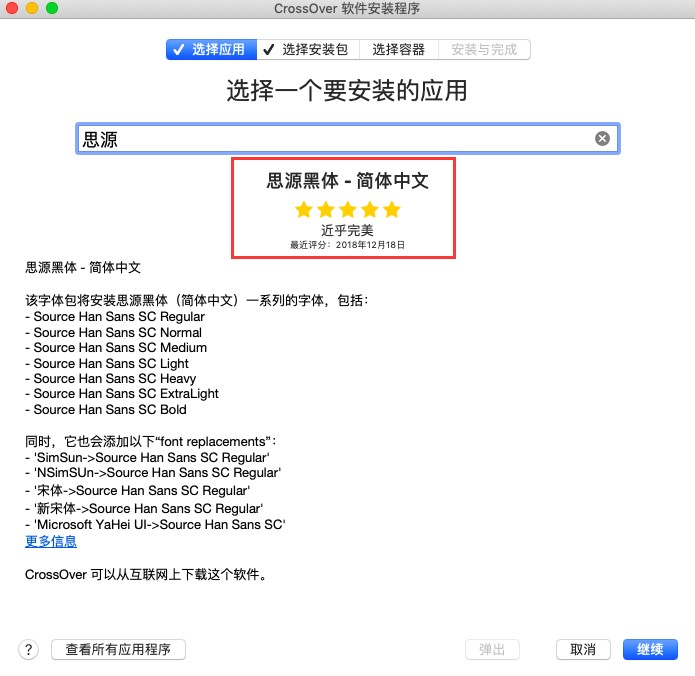
图1:思源黑体 - 简体中文
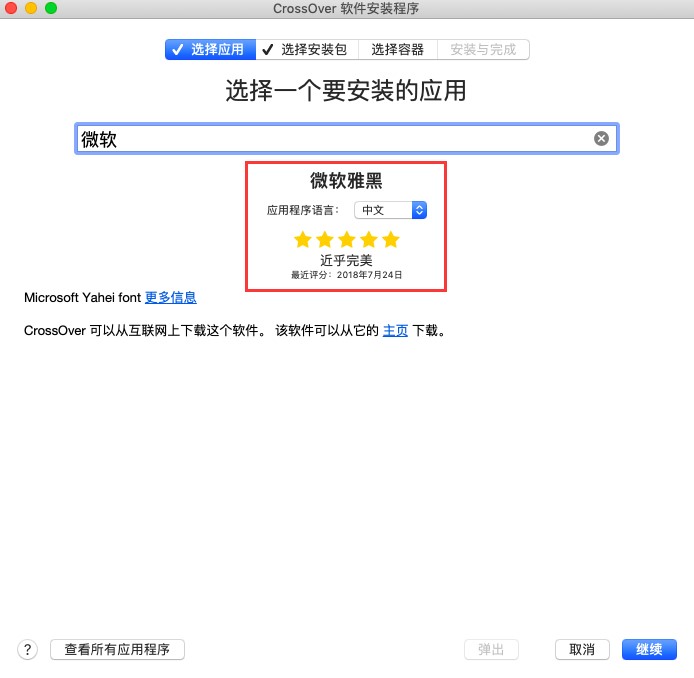
图2:微软雅黑
2、安装时,在安装向导的第三步“选择容器”选择要安装到的容器,即可向该容器安装字体。
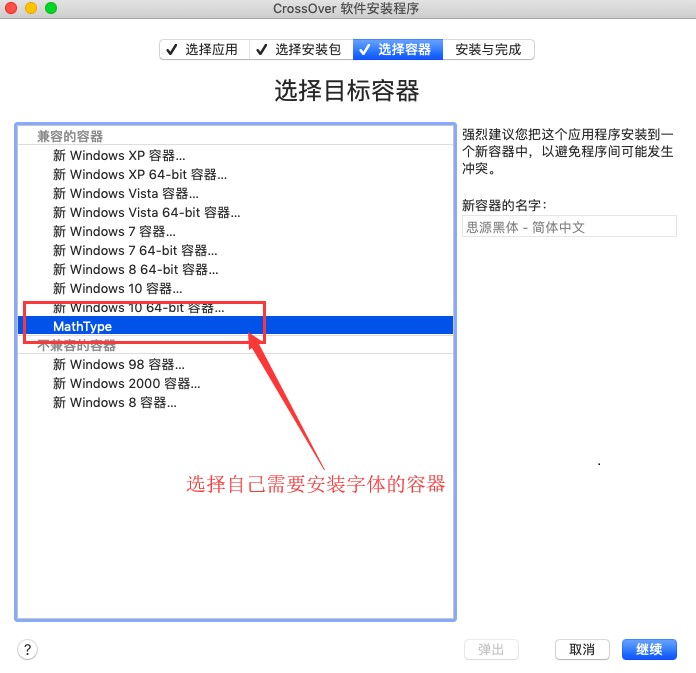
图3:选择容器
1、打开 macOS 的终端,输入`open ~/Library/Application\ Support/CrossOver/Bottles/`,就可以打开 CrossOver 存放容器的目录;
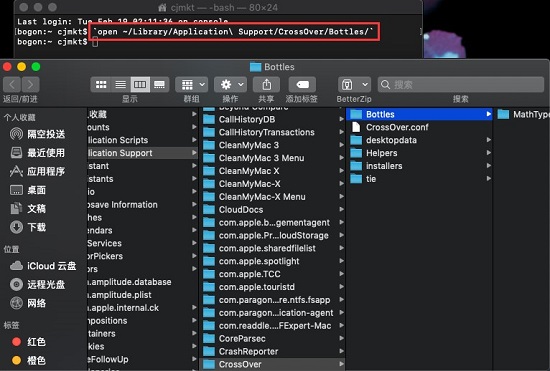
图4:打开Bottles文件夹
2、进入容器对应目录的“drive_c/windows/Fonts/”,把字体复制到该目录,即可手动把字体安装到该目录。
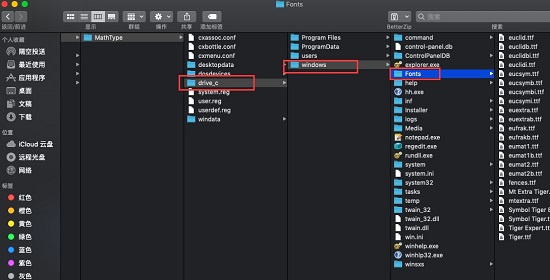
图5:打开Fonts文件夹
以上就是对于如何向任意容器中安装中文字体的相关介绍,这两种方法可以帮助我们解决相关软件中文显示不正常的问题。
如果想要了解更多关于这款系统兼容软件的使用技巧,可以登录中文网站查找CrossOver教程页面。
本文为原创,转载请标明原址:www.crossoverchina.com/faq/rq-azzt.html
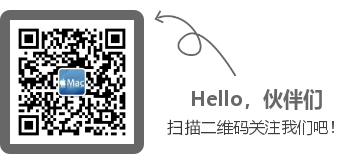
展开阅读全文
︾